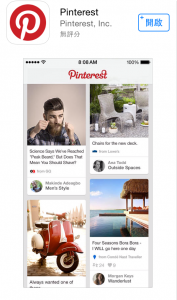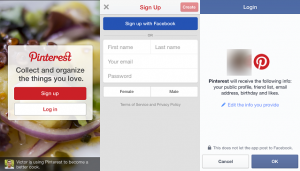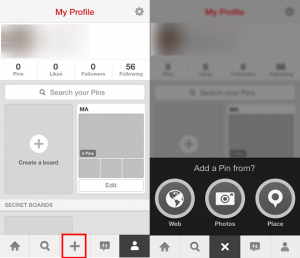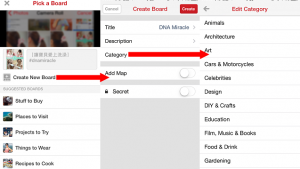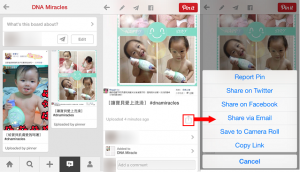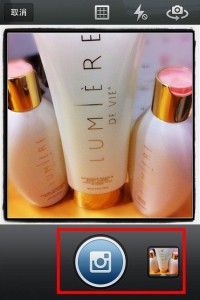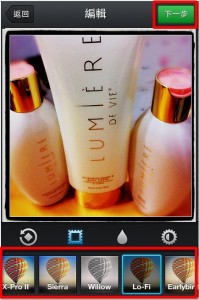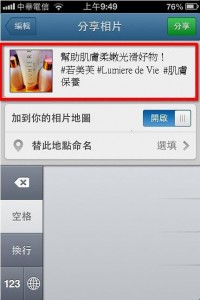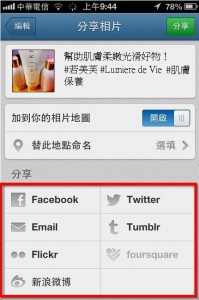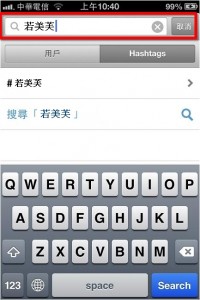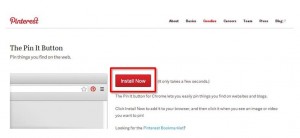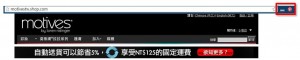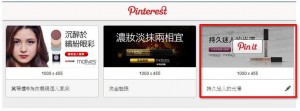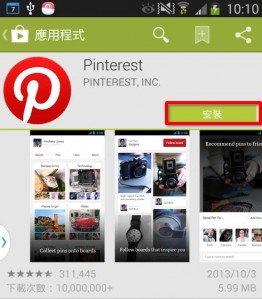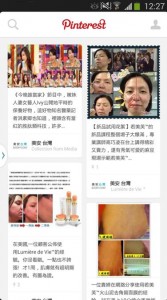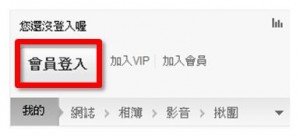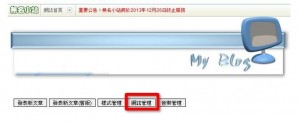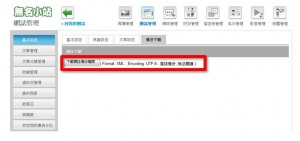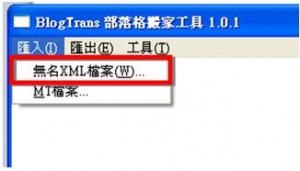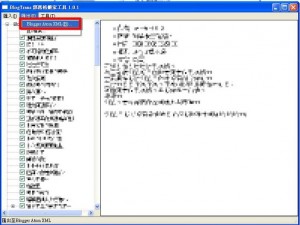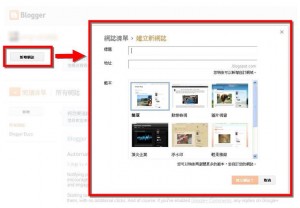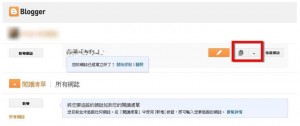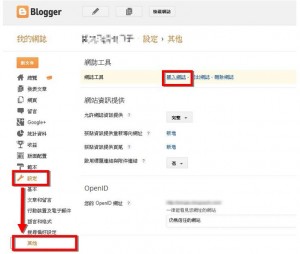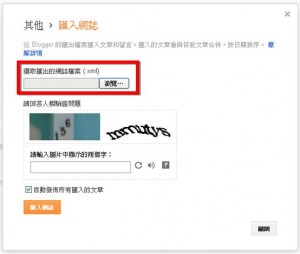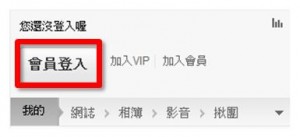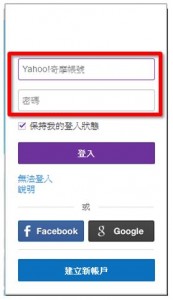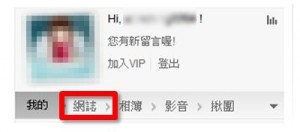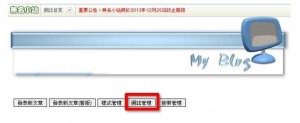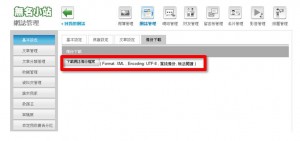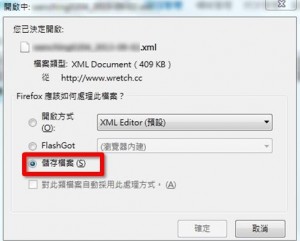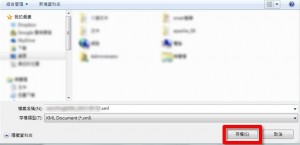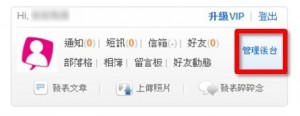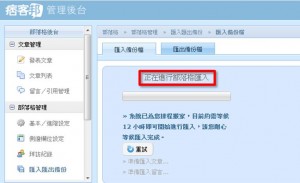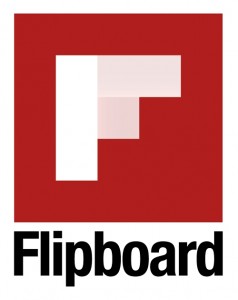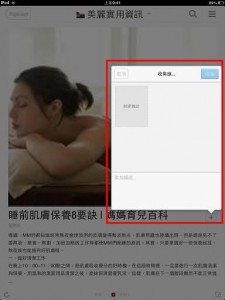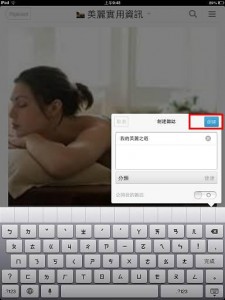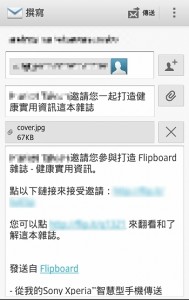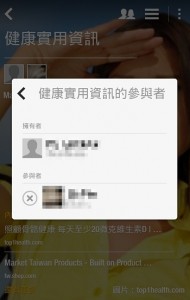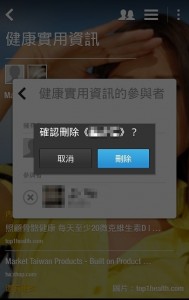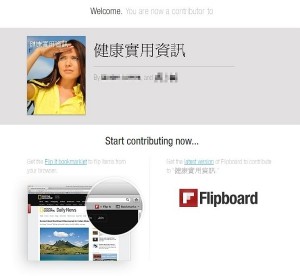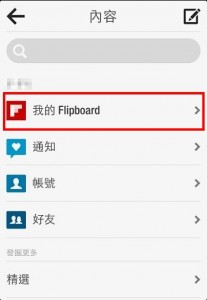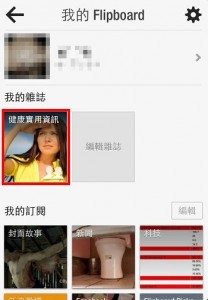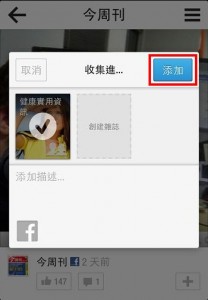Posts Tagged ‘社群媒體’
許多人小時候都會有一本珍藏的剪貼簿,把喜歡的卡通角色、崇拜藝人等照片貼在裡面,旁邊再加上貼紙或簡單的文字。Pinterest就是類似網路剪貼簿概念的社群媒體,以影像為主、文字為輔的呈現方式,蒐集照片、影片更方便,還可隨手轉發到其他社群媒體。下載Pinterest APP到平板跟手機,跟著下面的步驟將你喜歡的圖片『釘』〈Pin〉上去,就可以把行動網路剪貼簿帶著走嘍~
1.搜尋『Pinterest』下載Pinterest APP。
2.建立你的Pinterest帳號,可以註冊一個新的帳號,或用臉書帳號直接登入。
3.進入主頁後點下方『+』來釘〈Pin〉圖片,有『網路/Web』、『相機/Photos』和『地點/Place』三種圖片選擇來源方式。
4.接著幫圖片選擇適合的分類〈Board〉,要建立新的方類請點『Create New Board』,輸入分類名稱〈Title〉並選擇類別〈Category〉。
5.釘圖完成後點選下圖紅框的圖示,就可以輕鬆分享到其他社群媒體,讓更多朋友看見哦!
喜歡收集、交流圖片資訊的朋友,馬上來體驗一下Pinterest整理方便、分享快速的魅力吧!

Facebook持續不斷在改版,如何讓你的訊息不會被資訊洪流給淹沒,甚至讓更同好看見?善用現在最火紅的Hashtag標籤吧!Hashtag現已成為Facebook發文時的基本配備,蔚為網路社群新風潮,不少人甚至會開玩笑的用Hashtag的方式回文或抒發心情,Hashtag受歡迎程度可見一斑。跟著下面的步驟操作吧!
#Hashtag標籤
在Twitter、Pinterest、Instagram火紅到不行的『Hashtag標籤功能』,繼Facebook開放此功能放也被網友們大量使用。當這些Hashtag關鍵字被點擊時,Facebook會列出所有相同的 Hashtag 關鍵字貼文,可以讓使用者快速找到一樣『標籤』的特定主題發文內容,並可因此找到喜好共同議題的同好,也因此在Facebook發文中不時可見到Hashtag的身影。
1.Hashtag標籤功能很簡單,只要先打上『#』這個符號,緊接著輸入想打的關鍵字即可,可以發送不只一組Hashtag。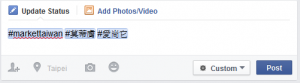
2.發送完成後的呈現方式
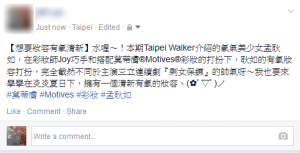
3.點擊『#莫蒂膚』就會出現其他也使用同樣Hashtag的發文,所發的文章就會被搜尋到。
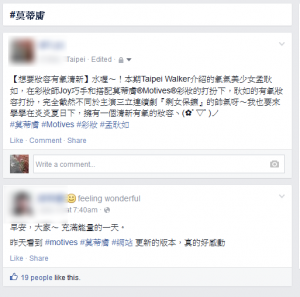
有沒有覺得在Facebook找資訊更方便了?下回發Facebook訊息時也來下個Hashtag吧!
Instagram是一款用照片與人分享的免費APP軟體,可以編輯照片,還能將照片上傳與朋友分享,或是發表到Facebook、Twitter…等社交媒體,分享給更多的朋友。
如何使用Instagram?
1. 手機下載「Instagram」:手機進入App Store或Google Play搜尋關鍵字「Instagram」,立即免費下載。(iPhone下載請至http://goo.gl/LNrv2;Android下載請至:http://goo.gl/g5or1)
2. 註冊帳號:輸入你將註冊的用戶名、密碼、Email、姓名,如果有Facebook帳號,可以用Facebook帳號進行註冊更快速方便。
3. 搜尋朋友:透過Facebook、手機聯絡人名單,可以與更多朋友一起分享更好玩。
4. 開始使用Instagram:
(1) 拍照:點一下工具列中間的「相機」圖示,可進入拍照模式。點擊右下方圖示,可選擇手機相簿的照片。
(2) 後製:進入照片後製模式,有多種特效選擇,照片編輯完成按「下一步」。
(3) 標籤:輸入照片敘述說明,並加入一個或多個「# + 關鍵字」(Hashtag)的標籤,讓照片有更多被搜尋到的機會。例如:依據下圖主題,我們就可以加上「#若美芙 #Lumiere de Vie #肌膚保養」;或拍照主題是Motives彩妝品,就加上「#Motives #makeup #彩妝」,這樣對特定主題感興趣的人,就可以很快搜尋到你的照片。
(4) 分享:將照片分享到Facebook、Twitter、Flickr…,讓更多朋友看到。
(5) 發布:按下「分享」,照片即發布到Instagram或其他分享平台。
(6) 搜尋:在搜尋欄位內輸入用戶名稱或標籤(Hashtag),即可進行照片搜尋。例如:輸入「#若美芙」用Hashtag進行搜尋,就可以搜尋到相關的照片。
Instagram簡單方便的相片上傳、分享、搜尋功能,讓人們用照片交朋友,和更多人分享生活大小事,你也快去試試看!
Pinterest掀起全球一波圖片瀑布流的熱潮,畫面簡單易瀏覽,它可以用來蒐集喜愛的圖文、影片…,只要按一下「Pin It」按鈕,就能輕輕鬆鬆將感興趣的內容,釘(Pin)到自己的版(Board)上。
如何將網頁內容圖片Pin到Pinterest不同主題的Board?
1. 請先至Pinterest的官方網頁,下載「Pin It」按鈕(請按此)。
2. 下載完成,您可以在書籤列看到「Pinterest」按鈕
3. 在您目前的網頁上,按下「Pinterest」鈕,就可選擇將網頁的任何圖片,「Pin」到Pinterest。
4. 將滑鼠移至您所要「Pin」的圖片,按下「Pin It」鈕,選擇圖片要歸納的版Board,點擊「Pin It」鈕,就順利將網頁內容「Pin」到自己的Pinterest。
您也可以下載手機版的Pinterest(請按此),一機在手,隨時隨地都可以將感興趣的圖文、影片,「Pin」到自己的Pinterest中。
Pinterest只要一個按鈕,就能輕鬆蒐集喜愛的圖文、影片,現在就去試試簡單好用的Pinterest吧!
免費部落格「無名小站」,即將於今年底終止服務,我們之前已經介紹過如何將無名小站部落格輕鬆搬至PIXNET痞客邦(看這裡),另外,您也可以參考以下步驟,將無名小站部落格輕鬆搬至Blogger。
首先,請至無名小站取得資料備份:
1. 登入帳號:至無名小站首頁,按「會員登入」。
2. 進入管理畫面:登入後,進入您的網誌,選擇「網誌管理」。
3. 備份檔案:選擇「備份下載」裡的「下載網誌備份檔案」,將檔案儲存。
其次,將網誌備份檔案進行轉檔:
1. 下載BlogTrans:您可以選擇BlogTrans處理匯出.xml備份檔,下載BlogTrans軟體,並進行解壓縮。BlogTrans官方網站 點這裡
2. 進行轉檔:執行「blogtrans.exe」檔案,進入軟體主視窗,選擇視窗左上角的「匯入」>「無名XML檔案」,選取從無名下載回來的.xml備份檔,視窗中會出現所有無名文章。
3. 匯出檔案:再按「匯出」>「Blogger Atom XML」,將部落格文章內容匯出成 Blogger可接受的檔案格式。
最後,在Blogger匯入無名的部落格內容:
1. 登入Blogger:請登入至Blogger首頁。
2. 新增網誌:進入管理後台,網頁左邊點選「新增網誌」,輸入標題與您要用的網址,選擇佈景主題,按下「建立網誌!」。
3. 進入清單:新增部落格後,按一下「前往文章清單」按鈕。
4. 匯入網誌:從左方選單選擇「設定」>「其他」,接著再按「匯入網誌」,準備匯入無名部落格文章。
5. 匯入Blogger:點選「瀏覽」選取匯出的網誌檔案 (.xml),將剛剛轉檔完成的無名備份檔匯入Blogger,接著您就可以看到匯入的文章。
另外,提醒您記得在指定時間將無名小站資料備份,否則一旦無名小站正式關閉,您過去經營部落格的心血可就回不去囉!
在台灣紅極一時的免費部落格「無名小站」,宣布將於今年底終止服務,如果您也曾是「無名小站」的部落客,在上面發表過多篇文章、上傳許多照片,不希望以前經營部落格的心血跟著被終止掉,利用許多免費部落格的匯入功能,讓您從無名搬家只要5分鐘!
首先,請至無名小站取得資料備份:
1. 登入帳號:至無名小站首頁,按「會員登入」。
2. 輸入整合後的Yahoo!奇摩帳號及密碼。
3. 登入後,進入無名小站首頁,選擇「網誌」。
4. 請選擇「網誌管理」。
5. 選擇「備份下載」裡的「下載網誌備份檔案」。
6. 跳出新視窗,選擇「儲存檔案」。
7. 選擇硬碟適當的位置,按「存檔」。
接著,您可以選擇其他免費部落格,多數均有簡單操作的匯入工具,讓您輕鬆搬家。PIXNET痞客邦與無名小站的型式相仿,使用者不用再適應新環境,我們以PIXNET痞客邦為例來介紹:
1. 請至PIXNET痞客邦首頁,輸入您在PIXNET痞客邦的帳號密碼進行登入。
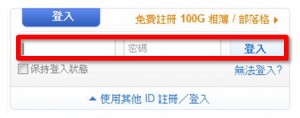
2. 登入成功之後,選擇「管理後台」。
3. 選擇部落格>匯入匯出備份>匯入備份檔。
匯入來源選擇「無名小站格式 XML 備份檔」,再按「瀏覽」選擇剛下載的備份檔,然後按「下一步」。
4. 接著,系統就開始進行部落格匯入,您的無名小站網誌就正式搬家囉!
另外,記得在指定時間內將無名小站資料全部備份,否則一旦無名小站正式關閉,您過去經營部落格的心血可就回不去囉!
免費超夯APP應用程式Flipboard,可以創建專屬於個人的隨身雜誌,蒐錄喜愛的網頁、照片、影音…,最特別的是,你還可以邀請朋友、同好成為這本個人雜誌的共同編輯者,透過共同貢獻,讓這本個人雜誌內容更加豐富。
如何建立個人化雜誌?
1. 登入帳號:持有行動裝置者,打開Flipboard請先登入帳號;如無帳號者,請先建立新帳號。
2. 建立雜誌:點選「創建雜誌」建立雜誌,在「雜誌標題」中輸入您的雜誌名稱,完成後按「創建」,個人雜誌就完成了。
如何邀請朋友或同好共同貢獻個人化雜誌?
『雜誌創立人』設定
1. 選擇雜誌:『雜誌創立人』先挑選一本希望加入『共同貢獻者』的雜誌。
2. 發送邀請:發送郵件邀請朋友或同好共同參與打造Flipboard雜誌。
3. 刪除貢獻者:如果想移除共同貢獻者,點擊雜誌封面上的大頭照,就能選擇移除那些貢獻者。
共同貢獻者設定
1. 接受邀請:邀請對象收到邀請信件後,點擊接受邀請的連結完成邀請。
2. 進入共同貢獻雜誌:回到Flipboard進入內容選單,點選『我的Flipboard』,從『我的雜誌』中打開共同貢獻雜誌,雜誌封面上會顯示您與其他貢獻者的大頭照。
3. 蒐集雜誌內容:當您看到與雜誌主題相關的內容,按下『+』按鈕,選擇要將內容放入哪本雜誌後,按下『添加』完成收集。
Flipboard雜誌透過多人的貢獻合作,讓雜誌內容更加豐富,不僅資訊的獲取更有效率,在組織學習上也是相當實用的工具,現在就去試試Flipboard個人雜誌的『共同貢獻功能』吧!